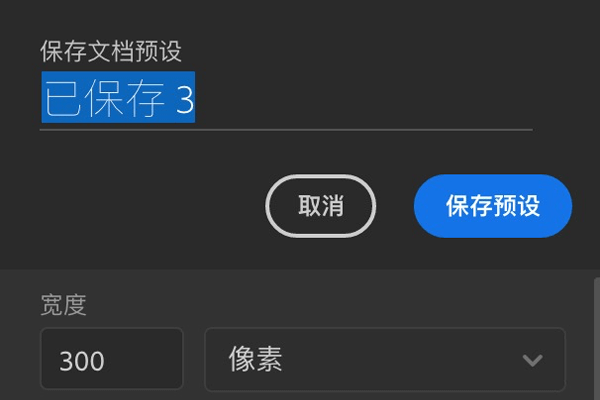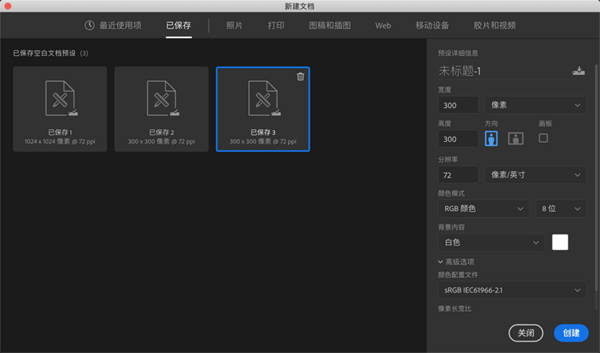PS 文档的创建与预设
PS是一款非常完善的软件,因此在创建、操作、保存文档时都极为方便。更为方便的是在PS 中创建文档时,你无需从空白画布开始,而是可以从各种模板中进行重新构建来完成你的作品。在 Photoshop 中打开一个模板时,你可以像处理其他任意 PS 文档 (.psd格式文件)那样处理该模板。在模板内包含的资源和插图你可以任意操作和修改。
工具/原料
电脑(支持Windows操作系统、Mac OS等)
软件(Adobe Photoshop)
PS 文档的创建与预设
1.启动Photoshop
2.创建文档(使用以下任意操作即可)
·选择“文件”>“新建”>“创建”
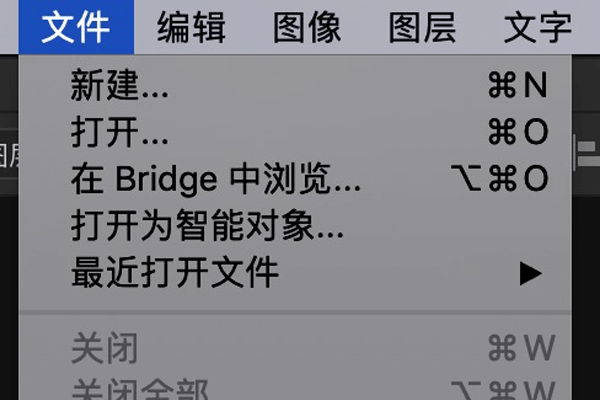
·右键单击已打开文档的选项卡,然后在下拉菜单中选择新建文档。
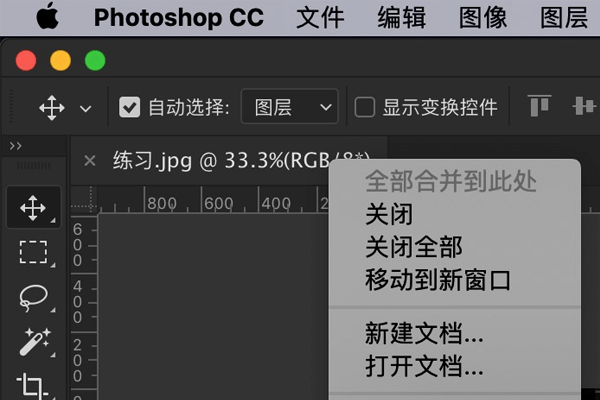
·单击开始工作区的新建或开始新建。
·使用键盘快捷键:(Windows) Ctrl+N;(Mac) Cmd+N。
关于PS中的“新建文档”设置
1.通过对访问PS中的“新建文档”任意操作就可以打开“新建文档”。
2.在“新建文档”窗口中使用以下任意操作即可
·使用最近访问的文件、模板和项目。
·使用你自定义预设项目(已保存 选项内)。
·使用 PS 软件中的Adobe Stock推荐模板文档:照片、打印、图稿和插图、Web、移动、胶片和视频。
·使用空白文档预设,根据你要求可以自定义文档规则。
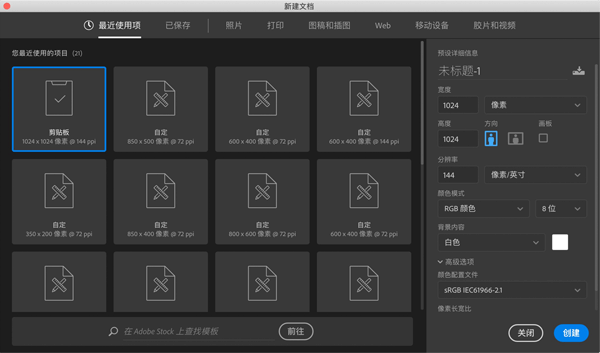
创建的文档
1.在“新建文档”窗口中选择一个预设。或者更改右侧预设详细信息的参数,自定文档。
2.选择或自定完成后单击创建。PS将根据你的预设打开一个新文档。
关于修改预设详细信息
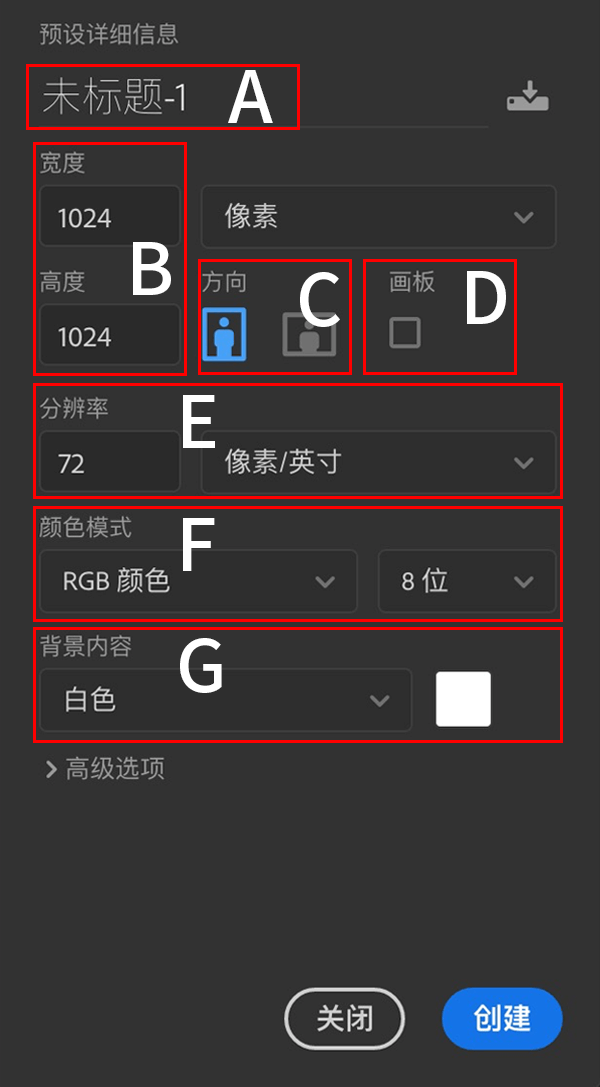
A.文档名称为 未标题-1:可自定义文档名称.
B.宽度和高度:文档的大小,可自定义修改。可在菜单中选择单位。
C.方向:指定文档的页面方向。
D.画板:如果您希望文档中包含画板,请选择此选项。PS 会在创建文档时添加一个画板。
E.分辨率:位图图像中细节的精细度,以像素/英寸或像素/厘米为单位。
F.颜色模式:文档的颜色模式。通过更改颜色模式,可以将选定的新文档配置文件的默认内容转换为一种新颜色。
G.背景内容:文档的背景颜色。
关于高级选项
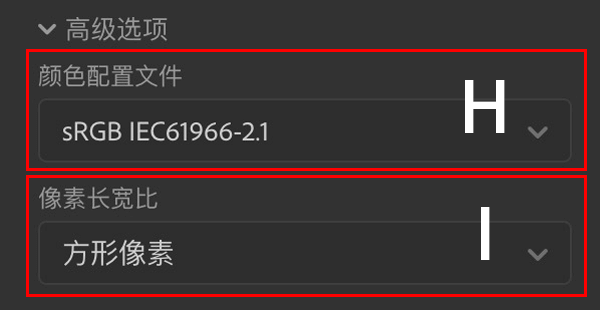
H.颜色配置文件:从各种选项中指定你的文档颜色配置文件。
I.像素长宽比:指定一帧中单个像素的宽度与高度的比例。
注意:预设详细信息的设置内容可以绘图过程中进行调整。建议分辨率参数提前预设完成。
了解如何保存自己的预设
预设详细信不仅可以自定义设置,也可以将新的设置存储起来。如果你想保存你的预设信息请按照以下步骤执行:
1.指定设置后点击预设详细信息中的 图标。
2.自定义文档预设名称。
图标。
2.自定义文档预设名称。
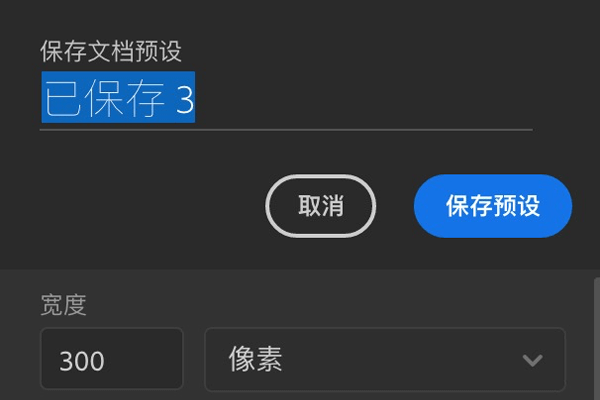
3.点击保存预设。稍后你就可以在已保存中看到自己的预设。
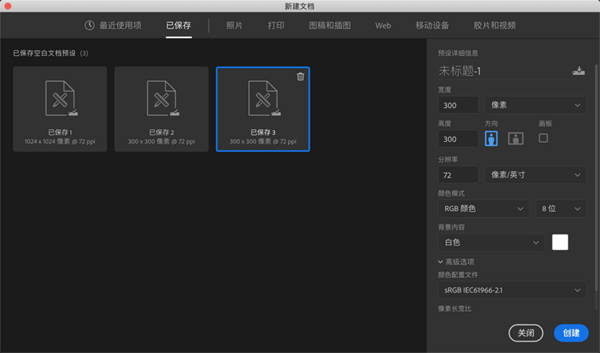
常见问题
常见问题1:PS可用的模板有哪些格式
解答:解答:PS 中的模板以 .psd 格式存在。打开.psd 格式的模板你可以像处理其他任何 PS 文档一样,处理并存储该文档。
常见问题2:为什么有些PS模板无法处理。
解答:如果PS模板的图层被合并保存,在重新打开后只能对合并的图层编辑。

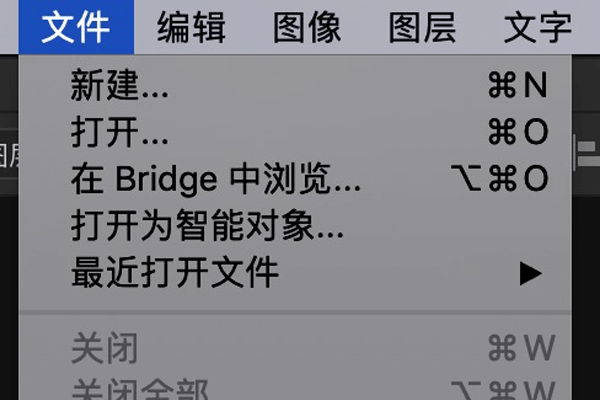
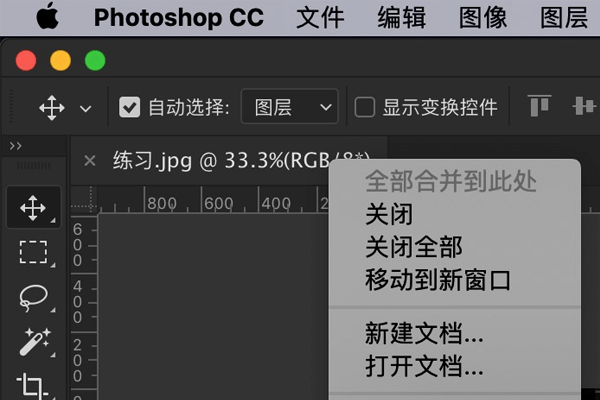
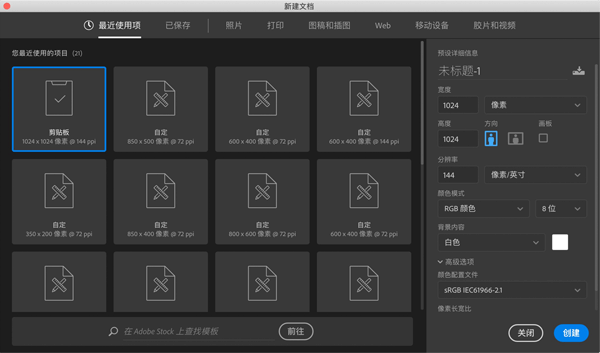
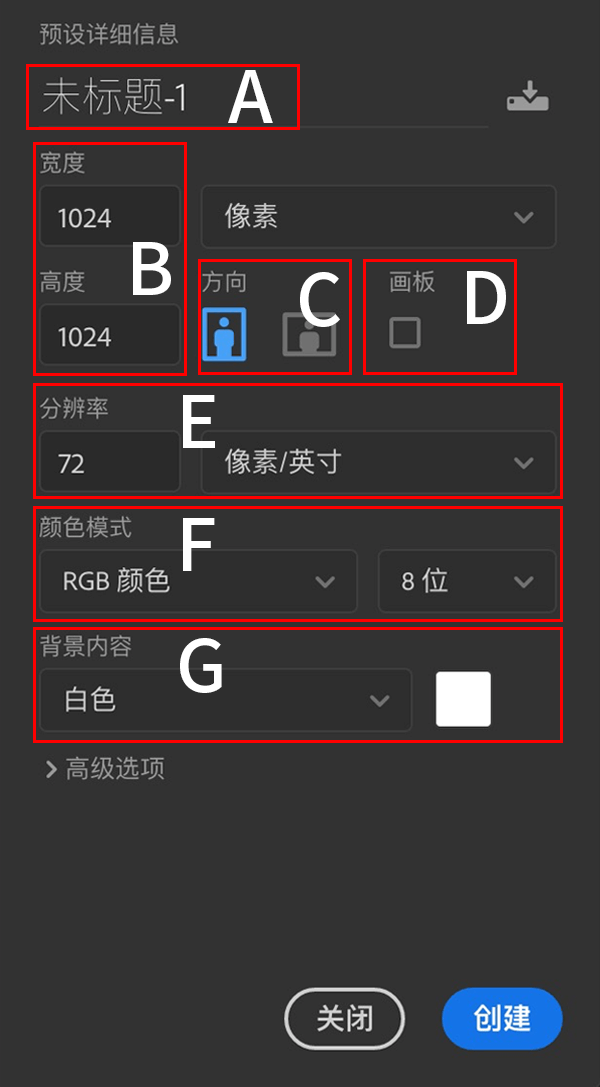
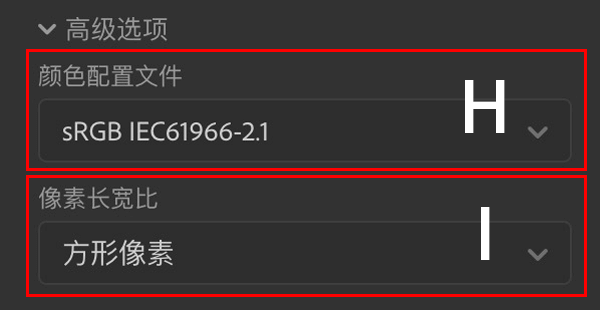
 图标。
图标。